
|
Relatório de Vendas por Pessoa
O relatório “Vendas Por Pessoa” é um relatório específico para verificar as vendas realizadas por funcionário. Para gerar o relatório acesse “Relatórios / Financeiro / Vendas / Vendas por Pessoa”.

Escolha os filtros desejados conforme a imagem abaixo e clique “Exportar”.

Tipo de relatório: Geral: Listará para cada loja o total de produto vendido por funcionário. Detalhado: Listará para cada loja o total vendido por funcionário, tipo de venda e produto. Campanha: Pode ser utilizada para restringir por campanha ou apurar através de todos os produtos. Tipo de Venda: É possível realizar o filtro por tipo de venda (balcão, delivery, mesa, etc.). Pessoa: É possível realizar o filtro por um ou mais funcionários desejados. |
Após “Exportar” o relatório, serão exibidas as informações conforme a imagem abaixo.

É necessária a liberação das opções no cadastro de perfil (Segurança \ Perfil) conforme as próximas duas imagens.
Degust One \ Cadastro \ Financeiro \ Campanhas de Vendas.

Degust One no cadastro do perfil \ Relatórios \ Financeiro \ Vendas \ Vendas por Pessoa.

• Realizar a marcação da opção “Funcionário com CPF obrigatório” no Cadastro de Loja (Cadastro \ Loja \ Loja) na aba “Config. e dados...” (visão do franqueador) e salvar.

Após gerar o arquivo de produtos e atualizar o PDV essa configuração será alterada no sistema frente de caixa em “Configurações e Cadastros / 01 – Configuração Geral / Geral / Configuração III” conforme a imagem abaixo.
Não sabe atualizar o cardápio? Clique aqui |

Realizar o cadastro do CPF de todos os funcionários cadastrados no PDV para serem exibidos no relatório. Não sabe como cadastrar? Clique aqui |
Como cadastrar a "Campanha de vendas" - Franqueador
1 – Realizar o cadastro de uma Campanha de Venda de acordo com o caminho da imagem abaixo (visão da franqueadora).
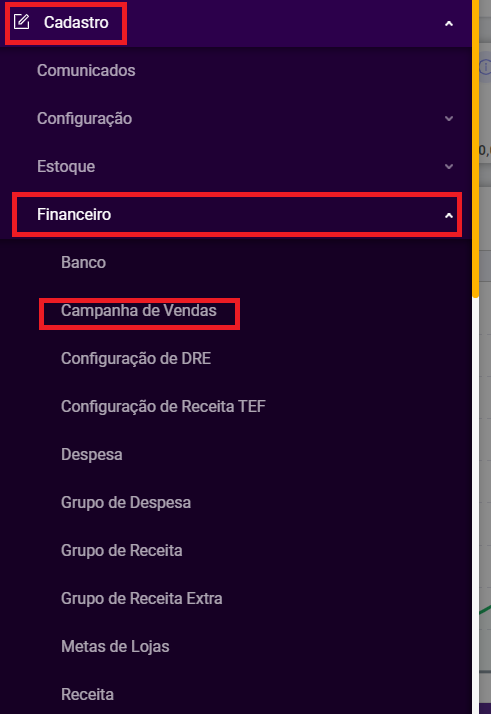
2 - Na tela de consulta, pressione o botão “Novo Cadastro” e na tela de “Cadastro de Campanha” digite o nome desejado e clique em “Prosseguir”.
 Em seguida, selecione os produtos desejados para a campanha e pressione o botão “Adicionar”.
Em seguida, selecione os produtos desejados para a campanha e pressione o botão “Adicionar”.
Utilizando o Filtro “Multiprodutos”:
É possível fazer a seleção de vários produtos de forma rápida utilizando o botão de “Multiprodutos”.
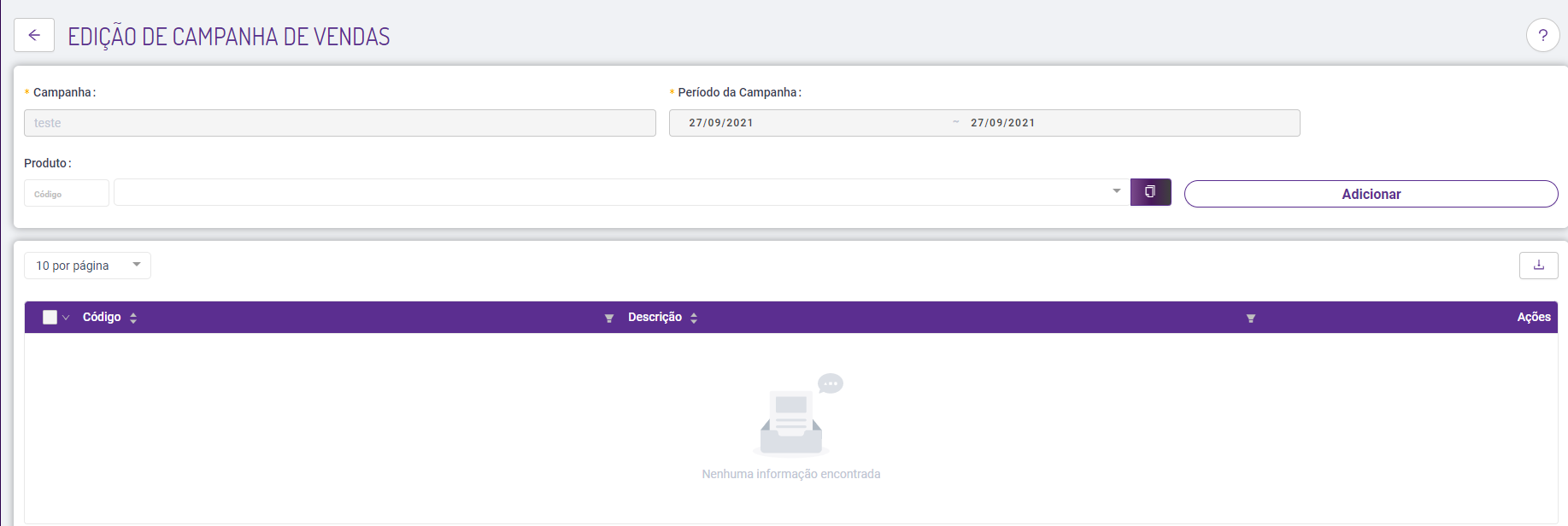
Utilizando a opção “Multiprodutos” é possível filtrar os produtos desejados pelo “Grupo de Venda” conforme a imagem acima.
Está com alguma dúvida? Consulte todos nossos guias na busca de nossa página principal clicando aqui. |